解决由无线干扰引起的 Wi-Fi 和蓝牙问题
无线干扰可能会导致 Wi-Fi 和蓝牙设备断开连接或性能欠佳 , 但您可以采取步骤来降低或消除这样的干扰 。
无线干扰症状【解决由无线干扰引起的 Wi-Fi 和蓝牙问题】以下任一症状都可能是由影响 Wi-Fi 或蓝牙信号的干扰所导致的:
- 设备无法连接或无法保持连接状态
- 连接速度较慢以及信号强度较弱
- 蓝牙音频往前跳跃、时断时续、中断 , 或者有静电噪声或嗡嗡声
- 指针移动不稳定或出现“跳跃”
- 将 Wi-Fi 设备靠近 Wi-Fi 路由器 。 将相互连接的蓝牙设备靠近些 。
- 避免在常见的干扰源附近使用无线设备 , 此类干扰源包括电源线、微波炉、荧光灯、无线摄像机和无绳电话等 。
- 减少使用同一无线频段并且正在使用中的设备的数量 。 蓝牙和 Wi-Fi 设备都使用 2.4 GHz 频段 , 但实际上许多 Wi-Fi 设备也可以使用 5 GHz 频段 。 如果您的 Wi-Fi 路由器支持这两个频段 , 则将更多 Wi-Fi 设备连接到 5 GHz 频段或许会有所帮助 。 某些双频路由器能够在这方面实现自动管理 。
- 将您的 Wi-Fi 路由器配置为使用另一个 Wi-Fi 频道 , 或让它扫描干扰最小的频道 。 大多数路由器都会在启动或重置时自动执行这项扫描 。
- 将一根具有屏蔽功能的高质量 USB 或雷雳 3 线缆与每台设备搭配使用 。
- 将您的 USB 3 或雷雳 3 设备(包括任何 USB 集线器)远离无线设备 。
- 避免将 USB 3 或雷雳 3 设备放在 Mac Pro、Mac 笔记本电脑或 Mac mini 上面 。
- 关闭所有未使用的 USB 3 设备 。
- 潜在干扰程度低:木头、玻璃和许多合成材料
- 潜在干扰程度中等:水、砖块、大理石
- 潜在干扰程度高:灰泥、混凝土、防弹玻璃
- 潜在干扰程度极高:金属
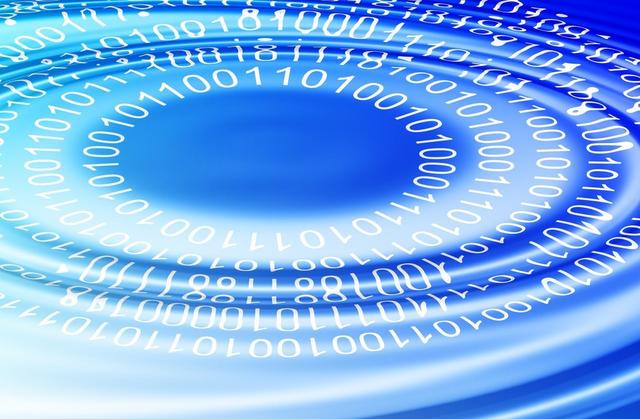 文章插图
文章插图- 大众展示EV公共充电新解决方案:移动充电机器人
- 苹果iPhone 13或取消充电口,无线充电能替代有线充电吗
- 释放耳机无线潜能 飞傲UTWS3真无线耳放评测
- 新专利曝光!苹果笔记本有望为iPhone无线充电,MacBook或改用塑料制成
- 当下正流行,轻量化无线游戏鼠标代表作登场!赛睿Aerox 3 Wireless体验
- 苹果发售AirPods Pro牛年限定款,苹果笔记本有望为iPhone无线充电
- 与荷兰光刻机完成联机!国产芯片设备传来喜讯:技术问题已经解决
- 华为云知识计算解决方案获首批“知识图谱产品认证证书”
- 国产芯再传好消息,关键技术问题已经解决,与荷兰光刻机联机成功
- Mad Catz推出R.A.T. DWS无线电竞鼠标:配14个按钮
